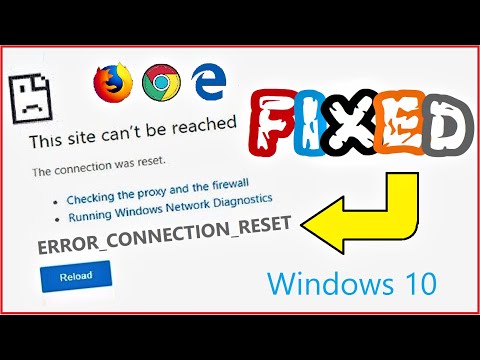भूतल डायल माइक्रोसॉफ्ट से बाहर आने के लिए सबसे दिलचस्प नवाचारों में से एक है, और यह दिखाता है कि कंपनी हार्डवेयर और समग्र नवाचार में बहुत सक्षम है। यह प्रौद्योगिकी का एक अनोखा टुकड़ा है, और अब तक सर्वसम्मति यह है कि यह अच्छी तरह से काम करता है। फिर भी, वहां हर गुणवत्ता हार्डवेयर की तरह, समस्याएं उत्पन्न होंगी, और शुक्र है, सतह डायल में कई नहीं हैं। हालांकि, एक विशेष समस्या है जहां सतह डायल प्रत्येक के साथ युग्मित करने में विफल रहता है विंडोज 10 कंप्यूटर, तो समस्या क्या है?
सतह डायल विंडोज 10 के साथ युग्मित जोड़ी नहीं है
आप जानते हैं, हम वास्तव में यह नहीं कह सकते कि समस्या का कारण क्या है, लेकिन हम क्या कर सकते हैं, आपको कुछ सरल तरीकों से चलना है जो आपके सतह डायल को फिर से प्रस्तुत करना चाहिए। शुरू करने से पहले, सुनिश्चित करें कि अंदर दो एएए बैटरी ठीक से फिट हैं।
1] क्या आपका पीसी ब्लूटूथ 4.0 ली का समर्थन करता है?
यहां बात है, सतह डायल केवल विंडोज 10 सालगिरह अद्यतन और बाद में कंप्यूटर के साथ काम करता है ब्लूटूथ 4.0 ली । इसलिए, आपको यह जांचना चाहिए कि यह कुछ और करने से पहले समर्थित है या नहीं। हमें यह इंगित करना चाहिए कि LE कम ऊर्जा के लिए है।
डिवाइस प्रबंधक को फायर करें

स्टार्ट बटन पर राइट-क्लिक करें, और बस उस विकल्प पर क्लिक करें जो कहता है डिवाइस मैनेजर विकल्पों की सूची से।
माइक्रोसॉफ्ट ब्लूटूथ ली एन्यूमेरेटर का पता लगाएं

वहाँ से डिवाइस मैनेजर, पर क्लिक करें ब्लूटूथ, तो बाहर की तलाश करें माइक्रोसॉफ्ट ब्लूटूथ ली एन्यूमेरेटर ड्रॉप-डाउन से। यदि यह वहां नहीं है, तो आपको इस मानक का समर्थन करने वाले विंडोज 10 कंप्यूटर को खरीदने की आवश्यकता है।
2] जांचें कि आपका ब्लूटूथ चालू है या नहीं
ध्यान रखें कि भूतल डायल ब्लूटूथ के माध्यम से आपके कंप्यूटर से जुड़ता है। इसलिए, यह जांचना सबसे अच्छा है कि आपका ब्लूटूथ डिवाइस चालू है या नहीं।
जांचें कि क्या ब्लूटूथ चालू है और जोड़ी को सत्यापित करें
को खोलो सेटिंग्स दबाकर ऐप विंडोज कुंजी + मैं, फिर चुनें उपकरण मेनू से वहां से, क्लिक करें ब्लूटूथ और सुनिश्चित करें कि टॉगल स्विच चालू है।
अपनी सतह डायल जोड़ी

दबाकर रखें जोड़ी बटन वह बैटरी के बगल में स्थित है। कुछ सेकंड तक प्रतीक्षा करें ब्लूटूथ प्रकाश फ्लैश शुरू होता है। अब, अपने कंप्यूटर पर ब्लूटूथ अनुभाग पर वापस आएं, और क्लिक करें ब्लूटूथ या अन्य डिवाइस.
पर क्लिक करें ब्लूटूथ जोड़ें, फिर चुनें भूतल डायल । यहां से, किसी भी निर्देश का पालन करें, और उसके बाद क्लिक करें किया हुआ जब सब कुछ खत्म हो जाता है।
आगे बढ़ें और जांचें कि आपका डिवाइस काम कर रहा है या नहीं।
3] क्या आपका भूतल डायल किसी अन्य कंप्यूटर से जुड़ा हुआ है?
ब्लूटूथ डिवाइस को एक ही समय में दो अलग-अलग कंप्यूटरों से कनेक्ट करना कभी बुद्धिमान नहीं होता है। यह समग्र उपयोगकर्ता अनुभव के लिए अच्छा नहीं है, इसलिए सबसे अच्छा कदम उस सिस्टम से सतह डायल को डिस्कनेक्ट करना है जिसका आप इस समय उपयोग नहीं कर रहे हैं।
अब, अगर सब कुछ विफल हो जाता है, तो संभावना है कि आपके विंडोज 10 कंप्यूटर पर ब्लूटूथ एडाप्टर गलती है। हम एक तृतीय-पक्ष डिवाइस प्राप्त करने की अनुशंसा करते हैं जो यूएसबी के माध्यम से आपके सिस्टम से जुड़ता है, फिर जांचें कि क्या डायल के साथ समस्याओं को ठीक करने के लिए यह काम करता है।